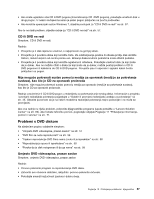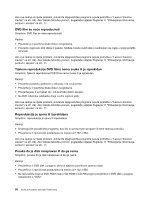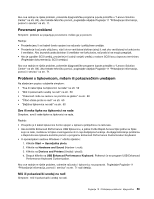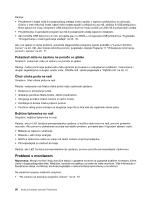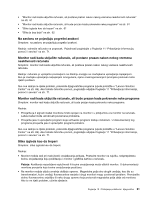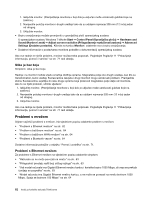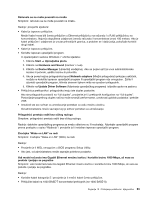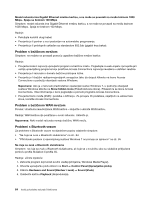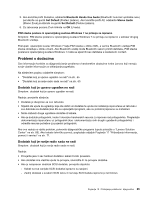Lenovo ThinkCentre M72z (croatian) User guide - Page 74
Problemi s mrežom, Slika je bez boje, Problemi s Ethernet mrežom
 |
View all Lenovo ThinkCentre M72z manuals
Add to My Manuals
Save this manual to your list of manuals |
Page 74 highlights
1. Isključite monitor. (Premještanje monitora u boji dok je uključen može uzrokovati gubitak boje na zaslonu.) 2. Namjestite položaj monitora i drugih uređaja tako da su udaljeni najmanje 305 mm (12 inča) jedan od drugog. 3. Uključite monitor. • Brzinu osvježavanja možete promijeniti u upravljačkoj ploči operacijskog sustava: U operacijskom sustavu Windows 7 kliknite Start ➙ Control Panel (Upravljačka ploča) ➙ Hardware and Sound (Hardver i zvuk) ➙ Adjust screen resolution (Prilagođavanje razlučivosti zaslona) ➙ Advanced Settings (Dodatne postavke). Kliknite na karticu Monitor i odaberite novu brzinu osvježavanja. • Dodatne informacije o postavkama monitora potražite u dokumentaciji operacijskog sustava. Ako ove radnje ne riješe problem, monitor možda treba popravak. Pogledajte Poglavlje 11 "Pribavljanje informacija, pomoći i servisa" na str. 71 radi detalja. Slika je bez boje Simptom: slika je bez boje. Radnja: na monitor možda utječu smetnje obližnje opreme. Magnetska polja oko drugih uređaja, kao što su transformatori, kućni uređaji, fluorescentna rasvjeta i drugi monitori mogu uzrokovati problem. Premjestite stolnu fluorescentnu svjetiljku ili neku drugu opremu koja proizvodi magnatsko polje dalje od monitora. Ako to ne riješi problem, učinite sljedeće: 1. Isključite monitor. (Premještanje monitora u boji dok je uključen može uzrokovati gubitak boje na zaslonu.) 2. Namjestite položaj monitora i drugih uređaja tako da su udaljeni najmanje 305 mm (12 inča) jedan od drugog. 3. Uključite monitor. Ako ove radnje ne riješe problem, monitor možda treba popravak. Pogledajte Poglavlje 11 "Pribavljanje informacija, pomoći i servisa" na str. 71 radi detalja. Problemi s mrežom Slijede najčešći problemi s mrežom. Na sljedećem popisu odaberite problem s mrežom: • "Problemi s Ethernet mrežom" na str. 62 • "Problem s bežičnom mrežom" na str. 64 • "Problem s bežičnom WAN mrežom" na str. 64 • "Problemi s Bluetooth vezom" na str. 64 Dodatne informacije potražite u odjeljku "Pomoć i podrška" na str. 71. Problemi s Ethernet mrežom Za probleme s Ethernet mrežom na sljedećem popisu odaberite simptom: • "Računalo se ne može povezati na mrežu" na str. 63 • "Prilagodnici prestaju raditi bez očitog razloga" na str. 63 • "Vaš model računala ima Gigabit Ethernet mrežnu karticu i koristite brzinu 1000 Mbps, ali veza se prekida i javljaju se pogreške" na str. 63 • "Model računala ima Gigabit Ethernet mrežnu karticu, a ne može se povezati na mrežu brzinom 1000 Mbps. Spaja se brzinom 100 Mbps" na str. 64 62 Vodič za korisnike računala ThinkCentre